如何将win7系统中的任务栏设置为自动隐藏模式
随着科技的发展,电脑已经成为人们日常生活中必不可少的工具,当我们在使用电脑时下方会有一个任务栏,是否可以在不使用它的时候将其隐藏起来呢?接下来就由小编来告诉大家。
具体如下:
1.第一步,打开电脑后在下方可以看到一条任务栏,默认为一直打开状态。
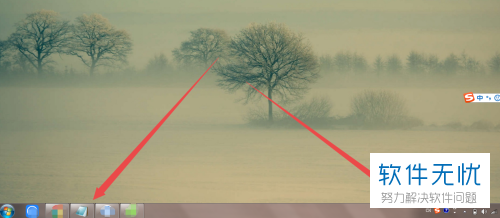
2. 第二步,鼠标右键点击左下角的开始图标。
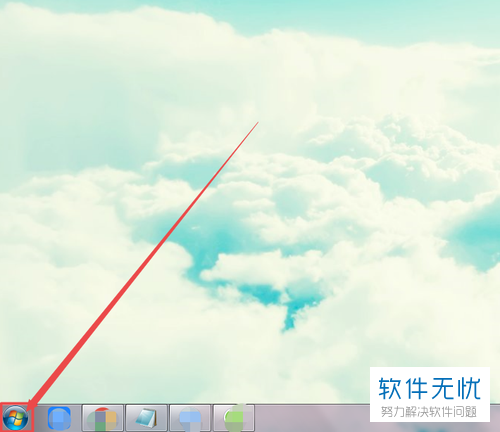
3.第三步,点击弹出菜单中的属性选项,在打开的属性窗口中点击上方的任务栏选项。
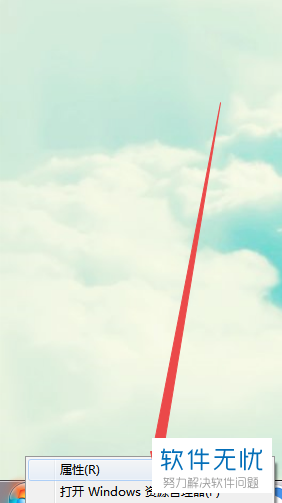
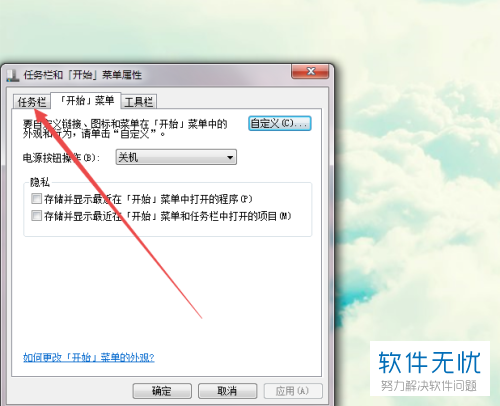
4. 除此之外,也可以之间右键点击任务栏空白处,再点击弹出菜单中的属性选项。
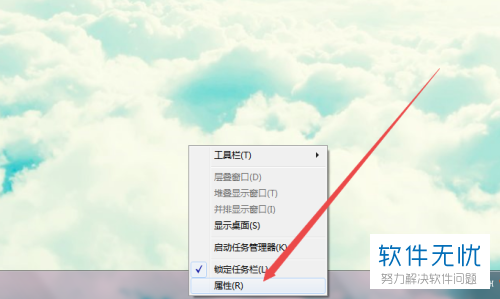
5.第四步,在任务栏页面下可以看到下方的自动隐藏任务栏选项,默认为关闭状态。

6. 第五步,勾选该选项后点击下方的确定按钮,回到桌面后只有鼠标经过任务栏时任务栏才会显示。
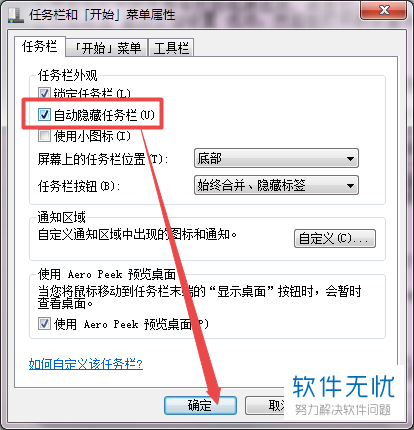
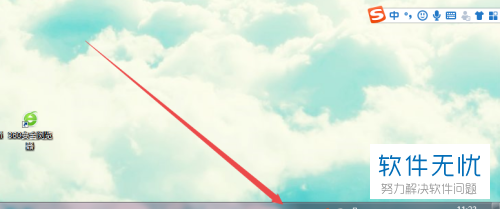
7.第六步,如果想要恢复显示的话,只需要取消勾选自动隐藏选项。
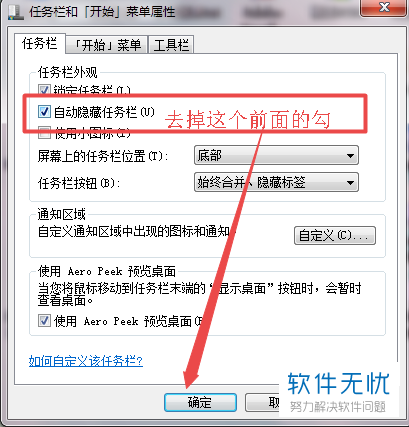
以上就是小编为大家带来的自动隐藏win7系统中的任务栏的方法。
分享:
相关推荐
- 【其他】 WPS没保存关闭了怎么恢复数据 04-19
- 【其他】 金山文档504是怎么回事 04-19
- 【其他】 破折号怎么打 04-19
- 【其他】 金山文档503错误 04-19
- 【其他】 金山文档502 Bad Gateway 04-19
- 【其他】 金山文档3位小数四舍五入怎么设置 04-19
- 【其他】 金山文档20磅行间距怎么调 04-18
- 【其他】 金山文档2E+07怎么修改 04-18
- 【其他】 金山文档1.53e+10是什么意思 04-18
- 【其他】 金山文档和wps office区别 04-18
本周热门
-
iphone序列号查询官方入口在哪里 2024/04/11
-
输入手机号一键查询快递入口网址大全 2024/04/11
-
oppo云服务平台登录入口 2020/05/18
-
苹果官网序列号查询入口 2023/03/04
-
fishbowl鱼缸测试网址 2024/04/15
-
outlook邮箱怎么改密码 2024/01/02
-
光信号灯不亮是怎么回事 2024/04/15
-
华为手机主题在哪里?怎么更换 2019/04/05
本月热门
-
iphone序列号查询官方入口在哪里 2024/04/11
-
输入手机号一键查询快递入口网址大全 2024/04/11
-
oppo云服务平台登录入口 2020/05/18
-
fishbowl鱼缸测试网址 2024/04/15
-
outlook邮箱怎么改密码 2024/01/02
-
苹果官网序列号查询入口 2023/03/04
-
光信号灯不亮是怎么回事 2024/04/15
-
学信网密码是什么格式 2020/05/19
-
正负号±怎么打 2024/01/08
-
计算器上各个键的名称及功能介绍大全 2023/02/21












